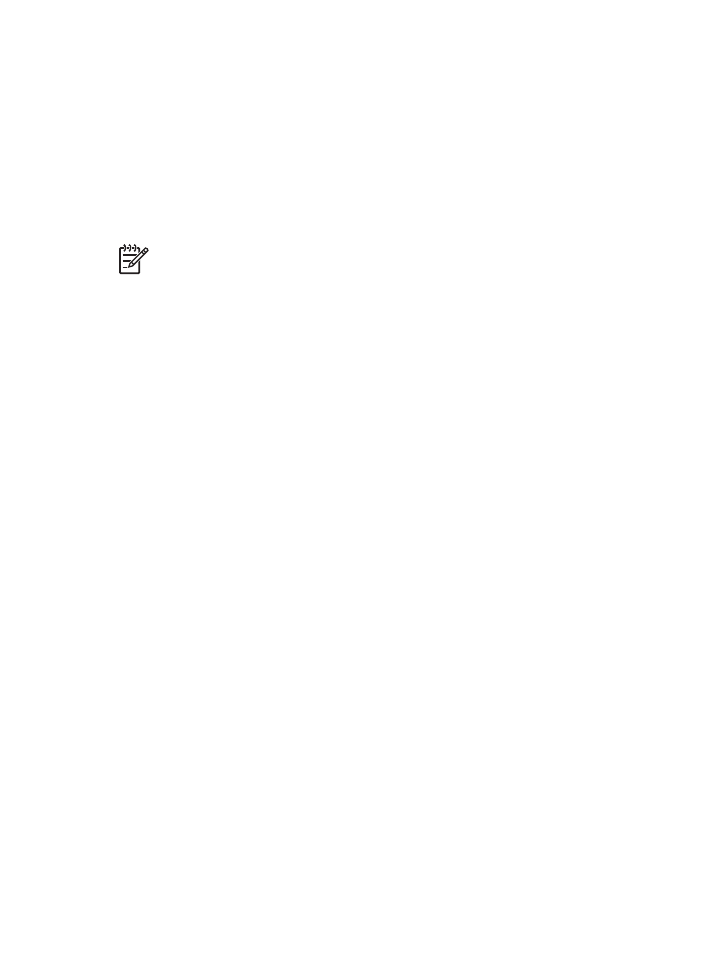
Belgeyi yeniden boyutland
ı
rma
Bir ka
ğ
ı
t boyutu için biçimlendirilmi
ş
olan bir belgeyi farkl
ı
bir boyutta yazd
ı
rmak için
yaz
ı
c
ı
yaz
ı
l
ı
m
ı
n
ı
kullan
ı
n. Bunu yapmak, do
ğ
ru boyutta ka
ğ
ı
d
ı
n
ı
z olmad
ı
ğ
ı
nda yararl
ı
olabilir.
HP Photosmart Yaz
ı
l
ı
m
ı
Yard
ı
m
ı
51
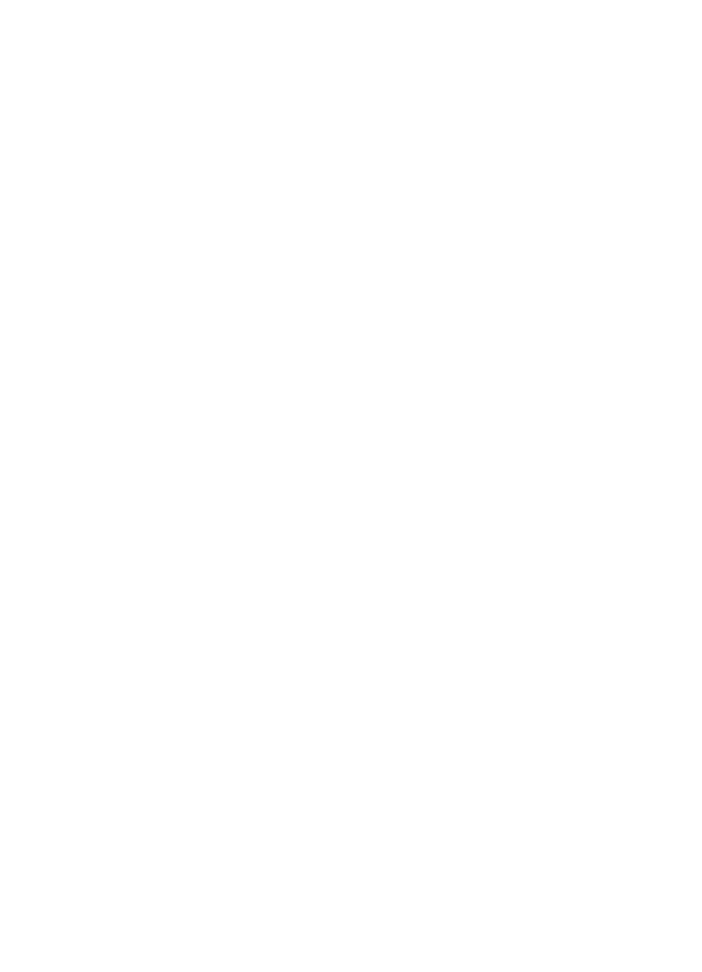
Örne
ğ
in, Letter boyutunda ka
ğ
ı
t için biçimlendirilmi
ş
bir belge olu
ş
turdu
ğ
unuzda hiç
Letter boyutunda ka
ğ
ı
d
ı
n
ı
z yoksa, belgeyi kullan
ı
labilir ba
ş
ka bir ka
ğ
ı
t boyutunda
yazd
ı
rabilirsiniz.
Bir belgeyi farkl
ı
bir ka
ğ
ı
t boyutuna göre yeniden boyutland
ı
rmak için
1.
Yaz
ı
c
ı
Özellikleri ileti
ş
im kutusu
ileti
ş
im kutusunu aç
ı
n.
2.
Özellikler
sekmesini t
ı
klat
ı
n.
3.
Ka
ğ
ı
t boyutuna s
ı
ğ
acak
ş
ekilde
'yi t
ı
klat
ı
n ve sonra aç
ı
lan listeden istedi
ğ
iniz hedef
ka
ğ
ı
t boyutunu seçin.
Hedef ka
ğ
ı
t boyutu, belgenin biçimlendirildi
ğ
i boyut de
ğ
il, yazd
ı
raca
ğ
ı
n
ı
z ka
ğ
ı
t
boyutudur.
4.
İ
stedi
ğ
iniz di
ğ
er yazd
ı
rma ayarlar
ı
n
ı
seçin ve sonra
Tamam
seçene
ğ
ini t
ı
klat
ı
n.
Bask
ı